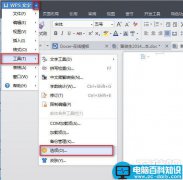现在有不少朋友觉得现在有些软件难以卸载,例如有人说360安全卫士就卸载不了。追其主要原因就是,这些软件往往把卸载的按钮制作做成灰色、字体也很小,让人不容易注意到或是比较着急的时候容易点错,致使软件就没有进行卸载或是又重新安装了一次。
下面以360安全卫士的卸载为例,向对计算机不了解的朋友演示一下。
360安全卫士安装后一般在电脑桌面上会有360软件管家的图标,可以打开它来卸载,如图1;或者在360安全卫士窗口中也可以打开软件管家,如图2红框中所示。
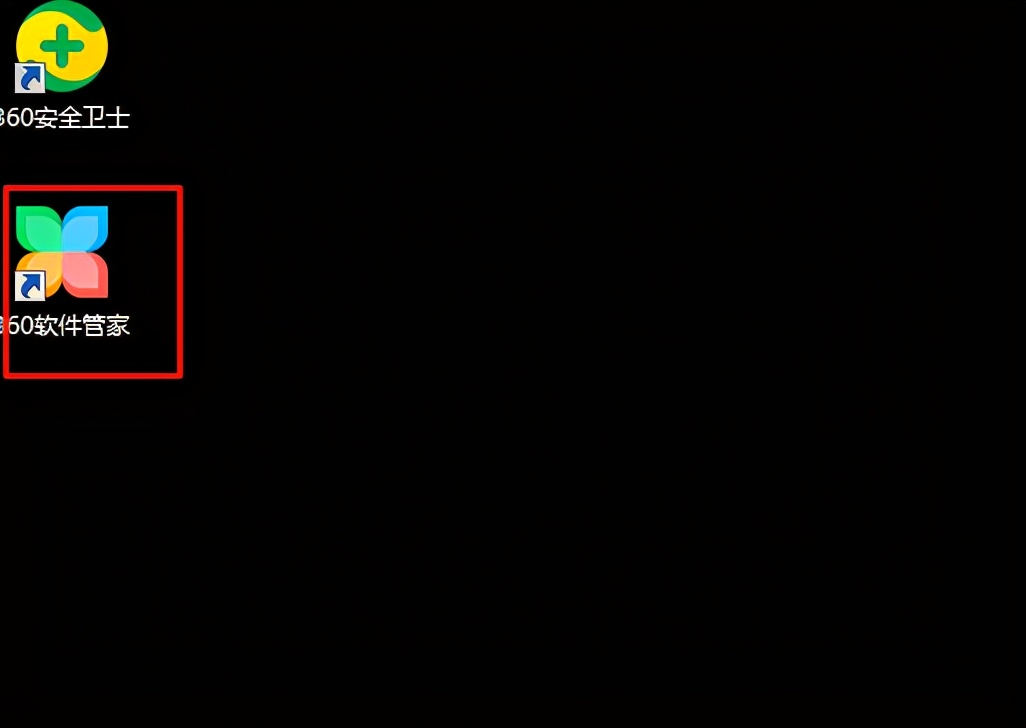
图 1
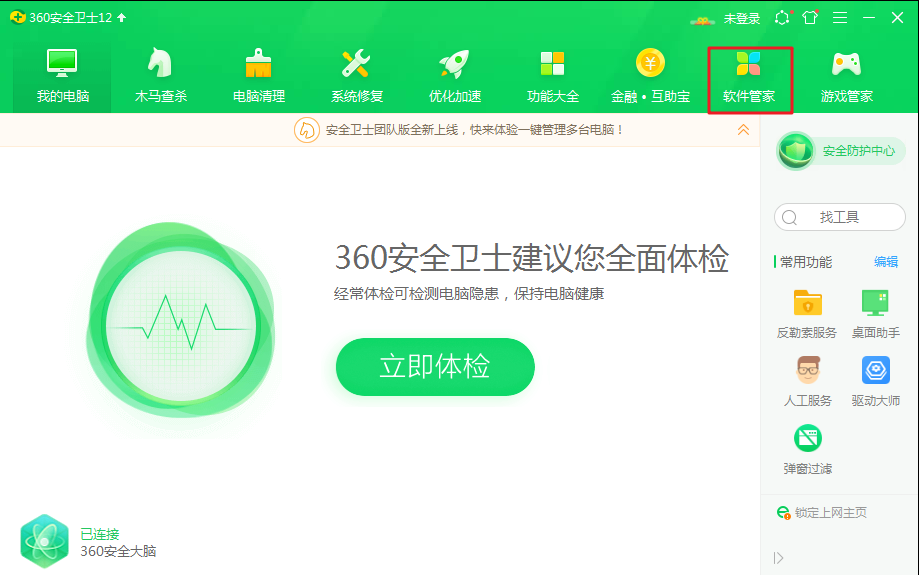
图 2
在360软件管家窗口中,点击卸载打开卸载页面,如图3红框中所示。
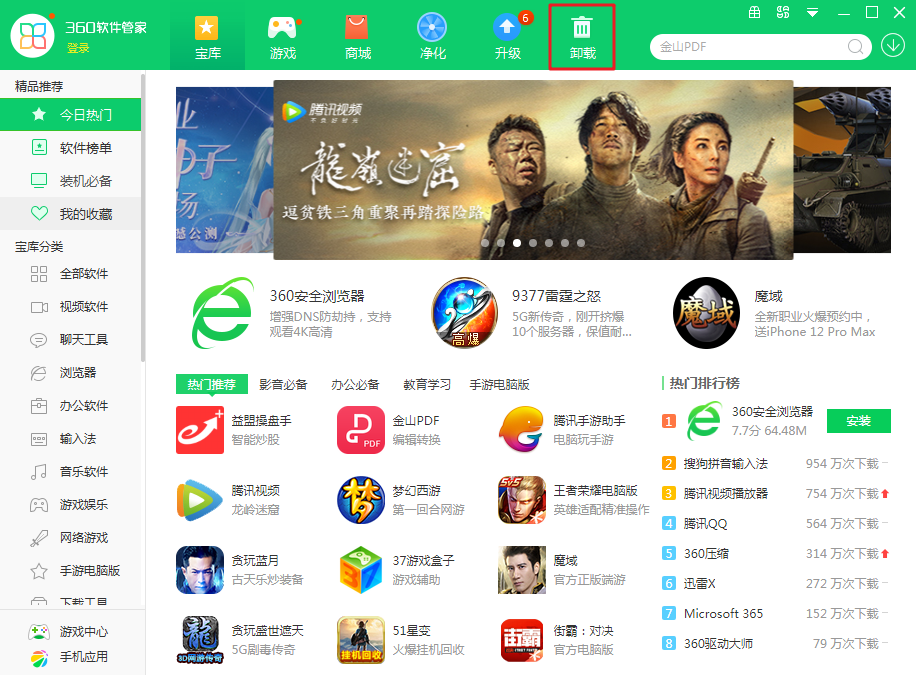
图 3
在如图4的窗口中,找到360安全卫士,然后点击卸载。
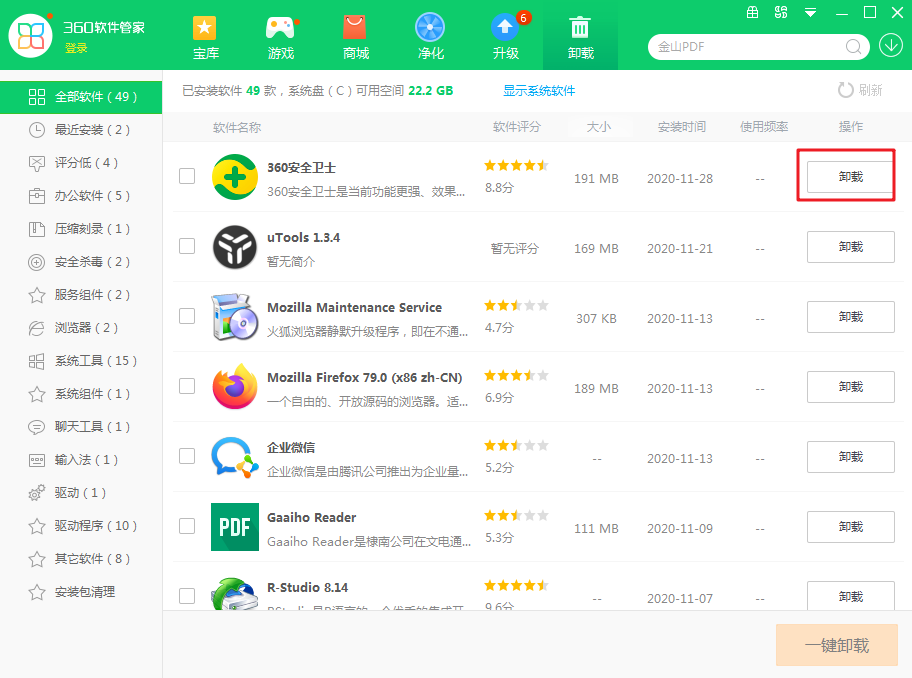
图 4
在弹出的窗口中点右下角的狠心卸载,如图5。
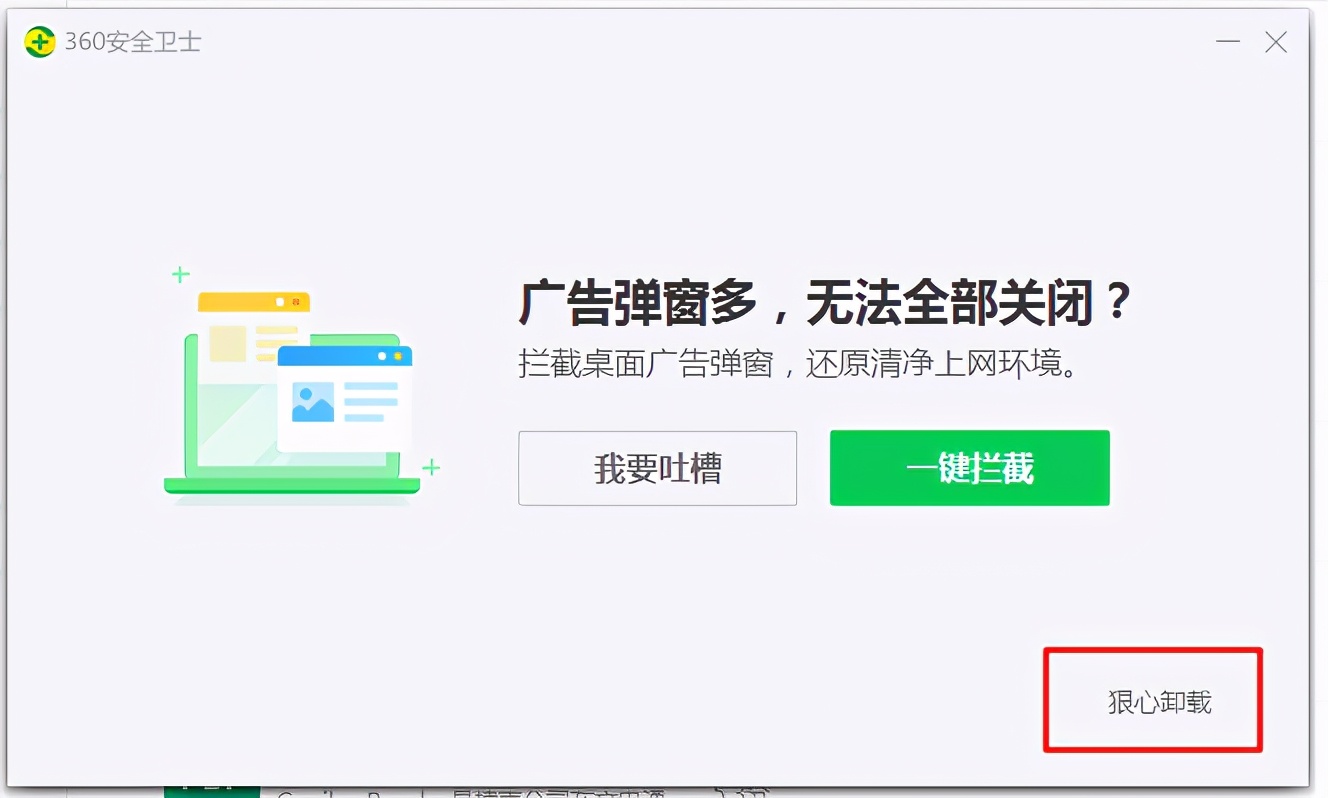
图 5
再在弹出的窗口中点右下的狠心卸载,如图6。
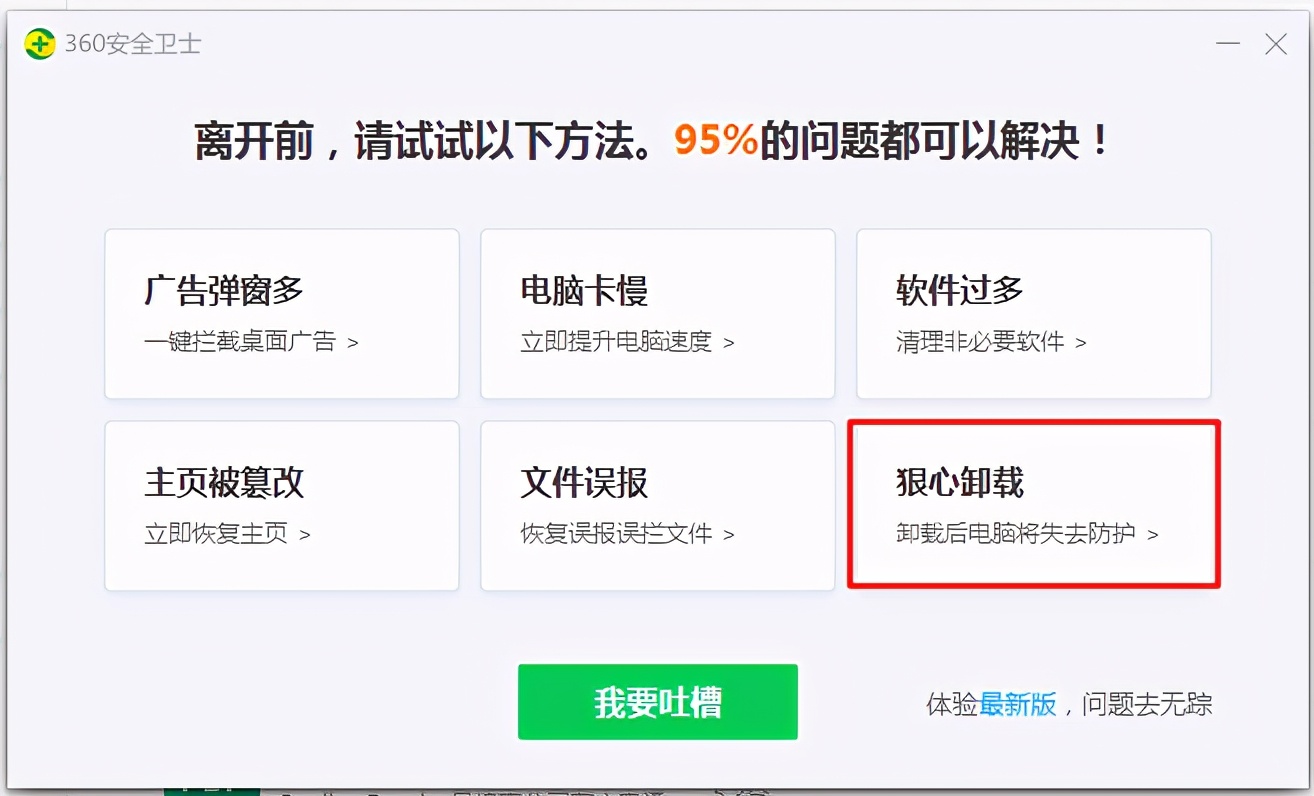
图 6
在弹出的窗口中点确认卸载,如图7。
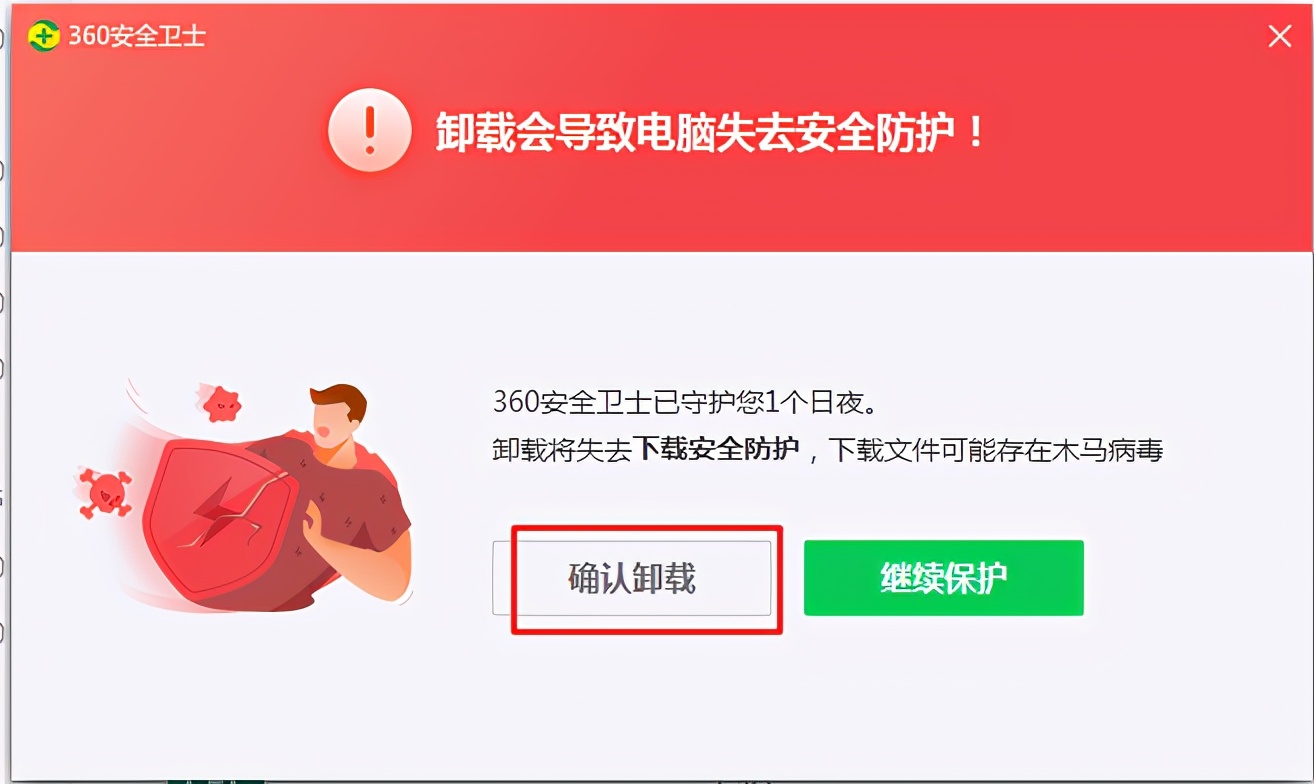
图7
在弹出的窗口中点击“是”,如图8。
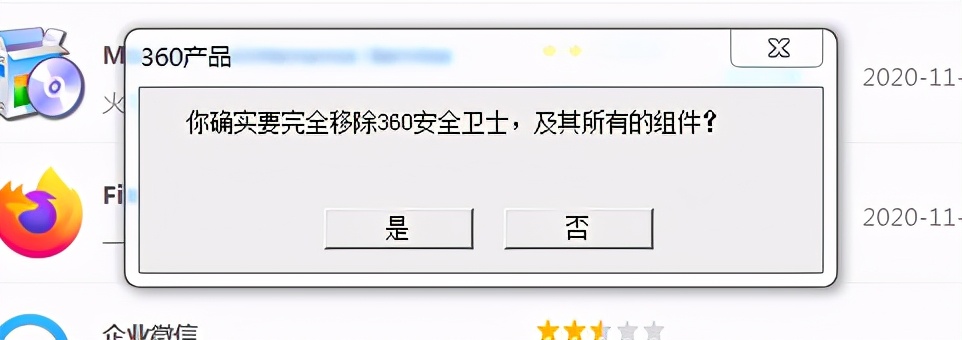
图8
在弹出的窗口中点击完成,如图9。
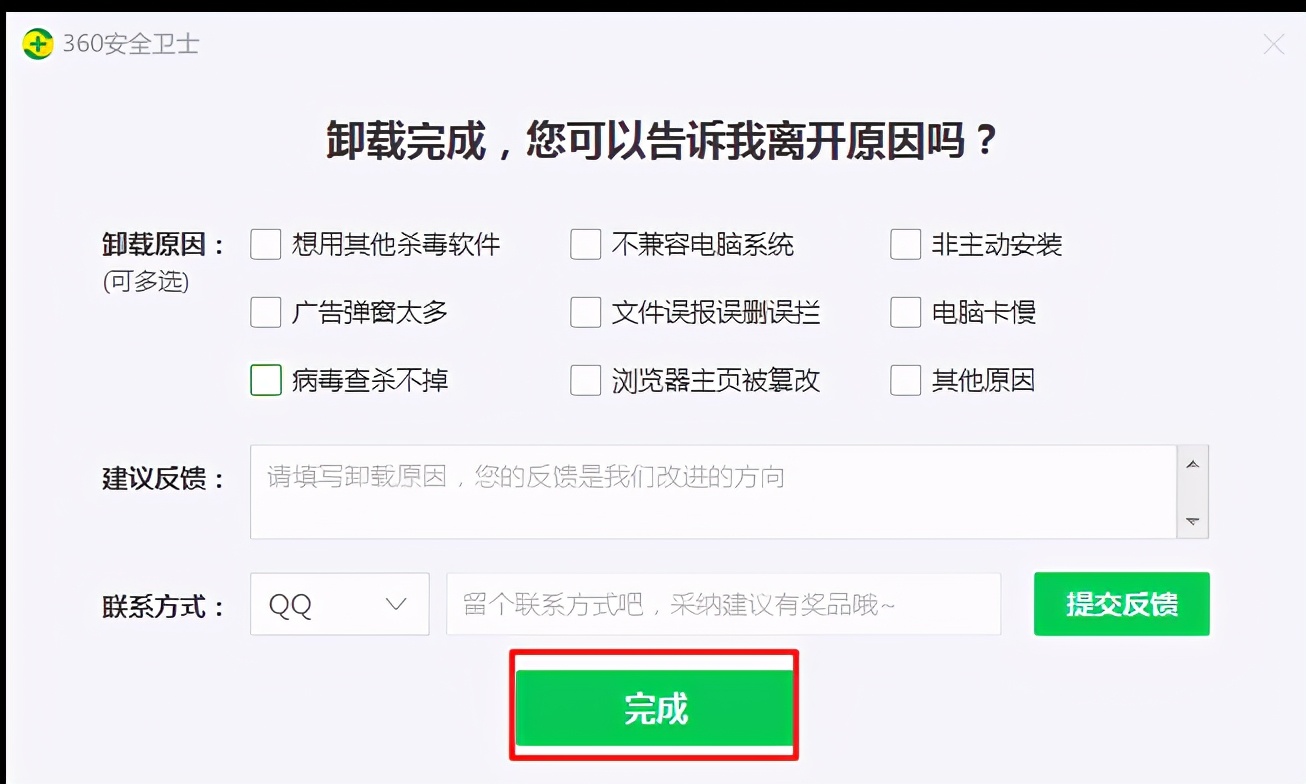
图9
在弹出的窗口中点击右上角的X或下面的感谢使用,再见的按钮,如图10。
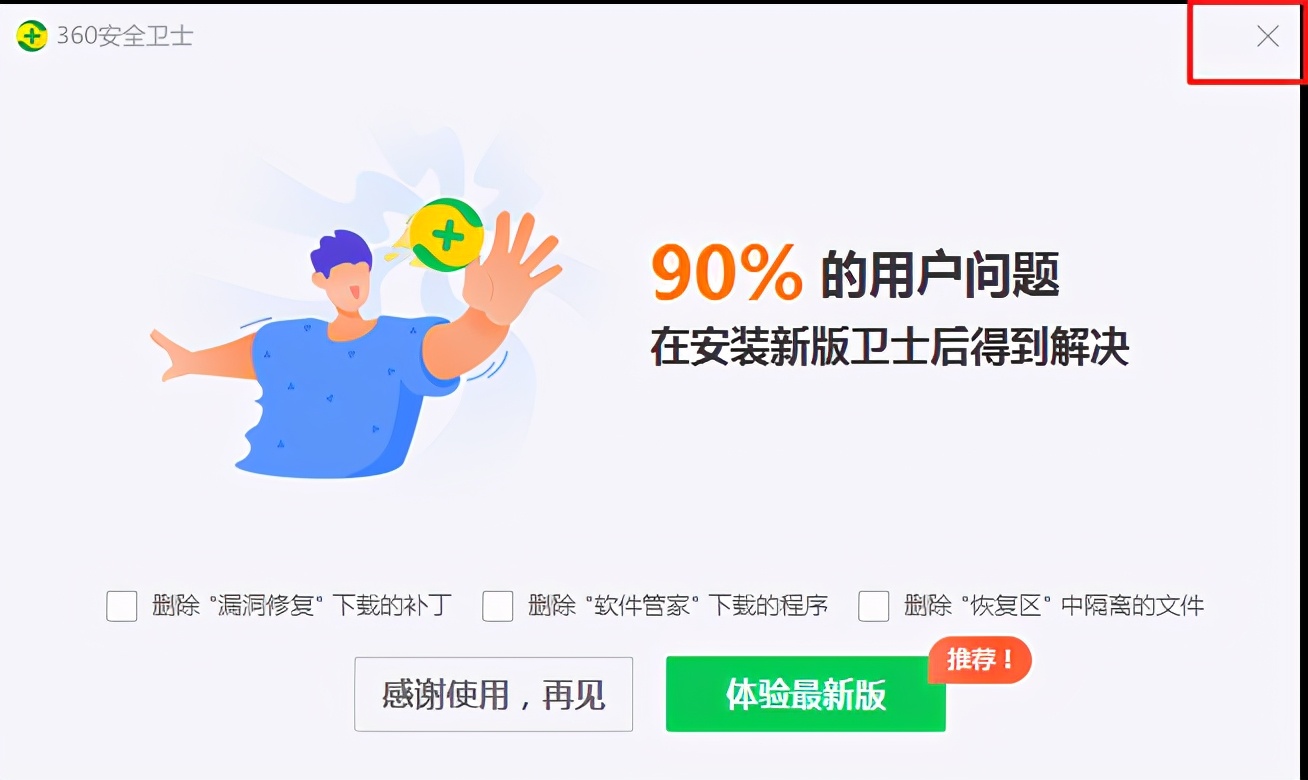
图 10
残留的文件和文件夹可以在电脑重新启动后再手动删除,如笔者是安装在D盘的D:\Program Files (x86)目录下,如图11,如此360安全卫士及其所有组件就卸载完成了。
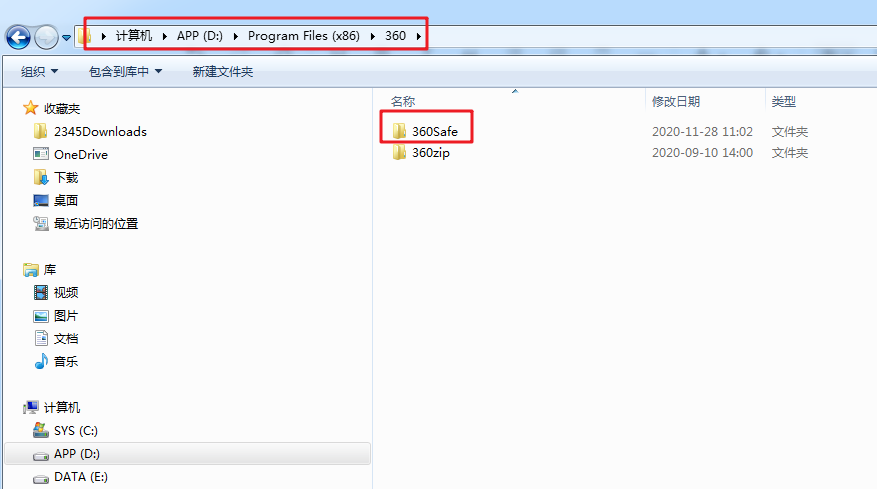
图 11
其它软件卸载时也需要注意仔细观察各个窗口中的选项、按钮,否则可能卸载不了,或是卸载这个又安装了那个,让人很冒火。